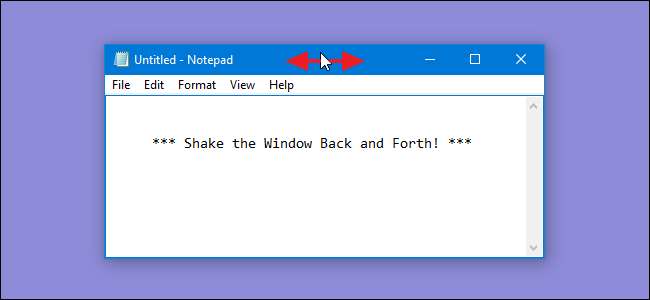
Aero Shake - en rolig liten funktion som låter dig ta tag i ett fönster vid namnlisten och skaka det för att minimera alla andra öppna fönster - kan ibland komma i vägen. Om du inte gillar det kan du stänga av det med en snabb redigering av registret eller grupprincipen.
Inaktivera Aero Shake genom att redigera registret manuellt
För att inaktivera Aero Shake på vilken dator som helst som kör Windows 7, 8 eller 10 behöver du bara justera en inställning i Windows-registret.
Standardvarning: Registerredigeraren är ett kraftfullt verktyg och missbruk av det kan göra ditt system instabilt eller till och med obrukbart. Detta är ett ganska enkelt hack och så länge du håller dig till instruktionerna borde du inte ha några problem. Som sagt, om du aldrig har arbetat med det tidigare, kan du överväga att läsa om hur man använder Registerredigeraren innan du börjar. Och definitivt säkerhetskopiera registret (och din dator !) innan du gör ändringar.
RELATERAD: Lära sig att använda registerredigeraren som ett proffs
Öppna Registerredigeraren genom att trycka på Start och skriva "regedit." Tryck på Enter för att öppna Registerredigeraren och ge den behörighet att göra ändringar på din dator.
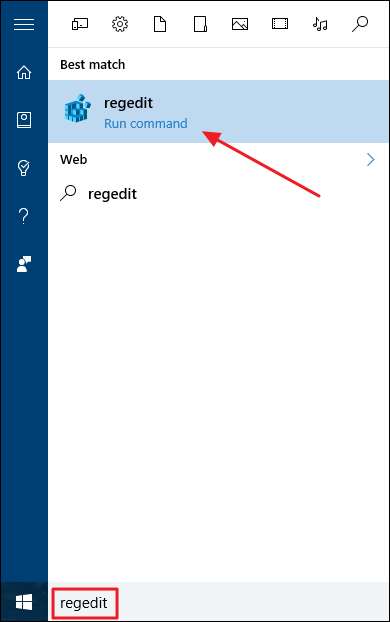
I registerredigeraren använder du vänster sidofält för att navigera till följande nyckel:
HKEY_CURRENT_USER \ SOFTWARE \ Microsoft \ Windows \ CurrentVersion \ Explorer \ Advanced
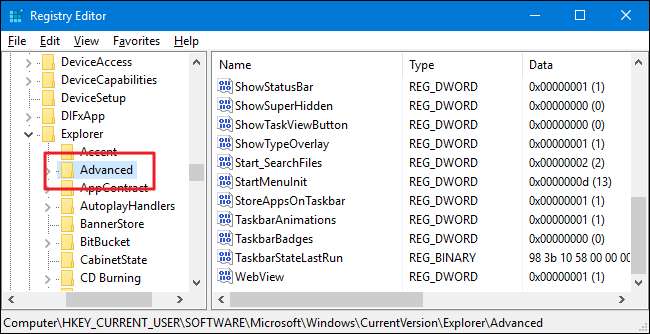
Därefter skapar du ett nytt värde i
Avancerad
nyckel. Högerklicka på
Avancerad
och välj Ny> DWORD (32-bitars) värde. Namnge det nya värdet
DisallowShaking
.
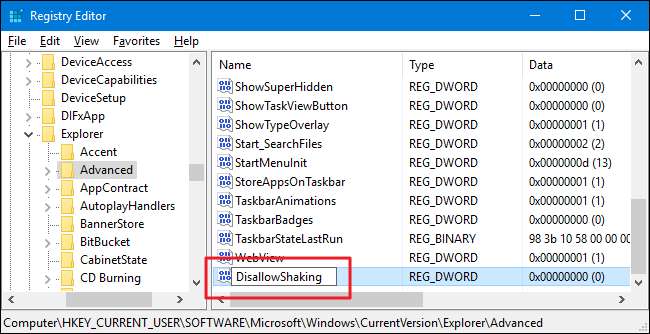
Dubbelklicka på det nya
DisallowShaking
värde för att öppna dess egenskapsfönster. Ändra värdet från 0 till 1 i rutan "Värddata" och klicka sedan på "OK".
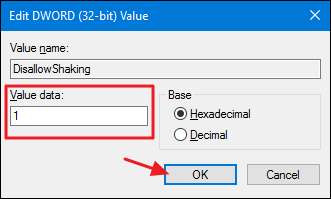
Du kan nu stänga registerredigeraren. Ändringen ska ske omedelbart, så testa det genom att skaka ett fönster medan några andra fönster är öppna. Åtgärden kommer inte längre att göra att andra fönster minimeras. Om du vill vända ändringen senare kan du gå tillbaka till Registerredigeraren och antingen ställa in
DisallowShaking
värde tillbaka till 0 eller ta bort värdet helt om du inte tror att du behöver aktivera det igen.
Ladda ner våra registerhack med ett klick
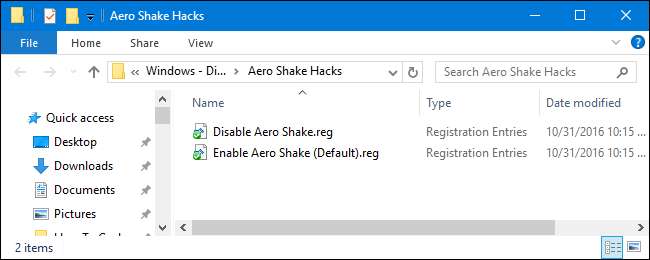
Om du inte själv vill dyka in i registret har vi skapat några registerhack du kan använda. Hacket "Inaktivera Aero Shake" skapar
DisallowShaking
värdet och ställer in det på 1. “Enable Aero Shake (Standard)” hack återställer standardinställningen genom att ta bort
DisallowShaking
värde. Båda hackarna ingår i följande ZIP-fil. Dubbelklicka på den du vill använda och klicka genom anvisningarna.
Aero Shake Hacks
RELATERAD: Hur du skapar dina egna Windows-registerhacks
Dessa hackar är egentligen bara
Avancerad
nyckel, avskalad till
DisallowShaking
värde vi pratade om i föregående avsnitt och sedan exporterade till en .REG-fil. Om du kör någon av aktiveringen sätts det värdet till lämpligt nummer. Och om du gillar att fisa med registret är det värt att ta sig tid att lära sig
hur man gör egna registerhackar
.
Pro- och företagsanvändare: Inaktivera Microsoft Consumer Experience med Local Group Policy Editor
RELATERAD: Använda Group Policy Editor för att justera din dator
Om du använder Windows 10 Pro eller Enterprise är det enklaste sättet att inaktivera Aero Shake med Local Group Policy Editor. Det är ett ganska kraftfullt verktyg, så om du aldrig har använt det förut är det värt att ta sig tid lära sig vad den kan göra . Om du är i ett företagsnätverk, gör alla också en tjänst och kontakta din administratör först. Om din arbetsdator är en del av en domän är det troligt att det är en del av en domänkoncernpolicy som ändå ersätter den lokala grupppolicyn.
I Windows 10 Pro eller Enterprise trycker du på Start, skriver "gpedit.msc" och trycker på Enter.

I den lokala grupprincipredigeraren, i den vänstra rutan, gå ner till användarkonfiguration> administrativa mallar> skrivbord. Till höger hittar du inställningen "Stäng av Aero Shake-fönstret och minimerar musens gest" och dubbelklickar på den.
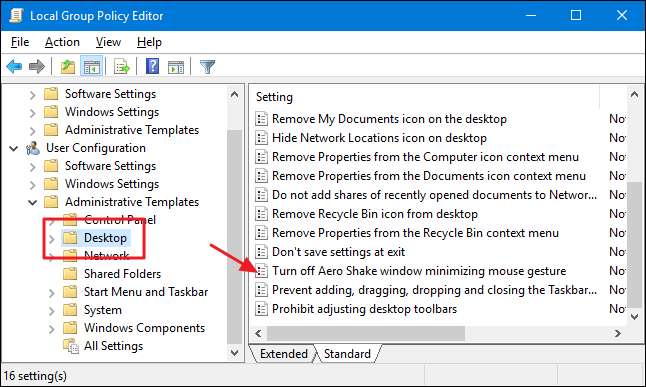
I egenskapsfönstret som öppnas väljer du alternativet Aktiverat och klickar sedan på OK.
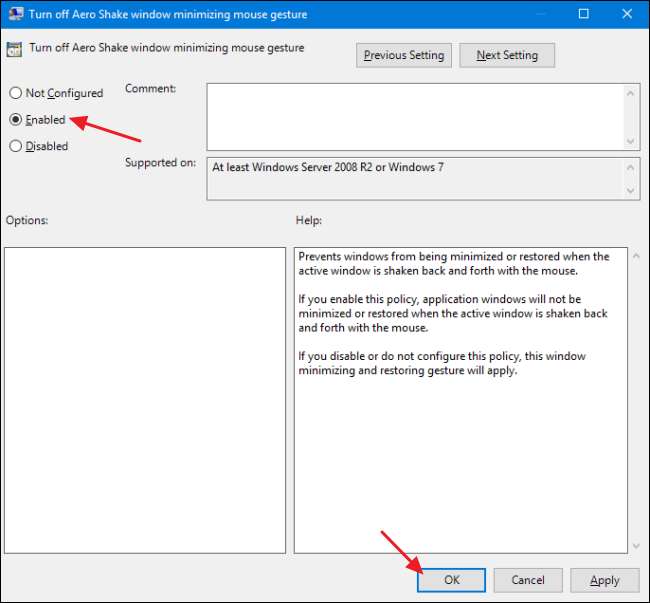
Du kan nu lämna Local Group Policy Editor. Förändringen sker direkt, så testa det genom att skaka ett fönster medan vissa andra är öppna. Om du när som helst vill aktivera Aero Shake igen, följ bara samma procedur och ställ in alternativet "Stäng av Aero Shake-fönstret och minimera musens gest" till Inaktiverad eller Ej konfigurerad.







